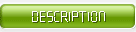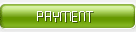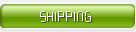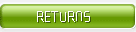Notaðu lifandi netkerfisaðgerð
UMS styður stigstærð ótakmarkaðan beina útsendingarklasa netaðgerð. Með einfaldri sjónrænni stillingu er hægt að stofna sameinaðan beina útsendingar nethóp með mörgum netþjónum sem eru búnar UMS netþjónahugbúnaði og hver hnútur getur veitt stöðuga beina útsendingarþjónustu við umheiminn.
3.1 stilla netaðgerð lifandi klasa með umsmonitor stjórnunartæki
Ef þú velur að nota lifandi streymi framsendingarþjónustuaðgerð er hægt að nota UMS sem framsendingarþjón fyrir beina straumspilun. Þegar þú velur „beita“ stillingunni, veldu „OK“ og endurræstu þjónustuna til að stillingin taki gildi, UMS netþjónahugbúnaðurinn sem þú nú hefur stillt mun tengjast sjálfkrafa við samstillingarföng og höfn yfirburða UMS útsendingar netþjónanna til að fá lifandi samstillingarupplýsingar. Athugið: þú verður að gera kleift að nota beina streymisþjónaaðgerð á betri UMS netþjóni, sem þýðir að neðri hluti ofangreindrar stillingar síðu er virkur með sama valkosti og betri UMS netþjónn. Aðeins ef samstillingarhöfnin og samstillingarlykilorð yfirburða UMS netþjónsins eru þau sömu, þá er núverandi stilltur UMS netþjónn tengdur við samstillingarhöfn yfirburða netþjóninn og hægt er að samstilla lifandi upplýsingar.
Msgstr "Yfirburðaþjónusta fyrir lifandi uppspretta netþjónanna
ss "er í samræmi við" framúrskarandi samstillingarnetfang lifandi uppspretta miðlara "í orði, og það er heimilisfang yfirþjónsins (nema þegar IP fyrir ytri myndskeiðssendingar UMS er stillt í ósamræmi við UMS utanaðkomandi útsendingarþjónustu). "Superior lifandi uppspretta þjónustugáttar" er eftirlitsgáttin sem UMS netþjónninn hefur stillt í dálkinum "IP-tölu og höfn" á grunnstillingarsíðu umsmonitor stillingarþjónustusamskiptasíðunnar. Yfirburðar UMS veitir myndskeiðsþjónustu í beinni útsendingu til að utan í gegnum þessa höfn. Núverandi stilltur UMS netþjónn fær einnig rauntíma lifandi gögn úr ytri myndgagna lifandi þjónustuhöfn yfirburða netþjóns og framsendir það á staðnum.
Þegar staðbundinn „nota lifandi straumgjafamiðlarastarfsemi“ er virkur er hægt að nota UMS netþjónninn sem nú er stilltur sem lifandi straumgjafaþjón, sem veitir samstillingarþjónustu fyrir lifandi upplýsingar og flutningsþjónustu fyrir myndbandstreymi fyrir lægri UMS miðlara.
UMS netþjónn getur veitt notendum eftirspurn og beinar útsendingar á mynd- og hljóðgögnum meðan þeir samstilla lifandi upplýsingar og lifandi gagnastraum í efri og neðri stigi netkerfa. Eftirfarandi mynd sýnir áhrif þess að nota UMS fyrir beina útsendingarnet
Notkun aðgangsstýringarþjónustu (umas)
Frá útgáfu 1.8.9 kynnti ofsafenginn fjölmiðlaþjónn nýtt netþjónaforrit, nefnilega umas (ultra media access service). Umas býður upp á öfluga og sveigjanlega netheimildaraðgerð fyrir ótrúlega miðlara miðlara kerfi, sem getur á áhrifaríkan hátt verndað innihald fjölmiðla.
4.1 kynning á umas þjónustuham
Umas er lykilorðsbúnaður og stjórnunarþjónshugbúnaður. Umas veitir kynslóð, stjórnun og dreifingaraðgerðir aðgangsorðs og veitir vinalegt viðmót við þróunarsamþættingu.
Umas samstarf skýringarmynd umas samstarf skýringarmynd
Eða sjáðu eftirfarandi mynd:
Flæðirit Umas umas flæðirit
4.2 stilla umas og UMS til að nota aðgangsstýringaraðgerðir
Þú getur stillt umas þjónustu í gegnum umsmonitor forritið, svo og tengibreytur milli UMS og umas.
4.2.1 stilla umas þjónustu
Vinsamlegast vertu viss um að umas þjónustan sé sett upp fyrst. Opnaðu umsmonitor stillingar tólið (sjá 2.2 um aðferð) og þú getur séð hvort umas þjónusta er sett upp af listanum yfir uppsettar þjónustur. Til að stilla umas þjónustuna skaltu fyrst velja línuna um aðgangsþjónustu fyrir fjölmiðla (umas) með músinni og smella á „stilla þjónustu“ hnappinn hægra megin á spjaldið og þá mun uppsetningarsíða umas þjónustu birtast.
Meðal þeirra hafa breytur sem tengjast lykilorðadreifingarþjónustu áhrif á tengingu aðalþjónustuforrits UMS og umas þjónustu, þar á meðal stillingardálk fyrir lykilorðadreifingarþjónustu og dálk fyrir stillingu tengingar lykilorðadreifingar Þráðstafanir tengdar lykilorðsþjónustunni hafa áhrif á stofnun og skil á lykilorðsaðgerð í gegnum HTTP tengi viðmót. Þessi hluti stillinganna felur í sér stillingar fyrir aðgangsorðsöflun og dálki fyrir tengingarstillingar fyrir aðgangsorð. Til að fá notkun hverrar færibreytu skaltu færa músina í viðkomandi textareit og þú getur breytt breytunum með því að nota hvetjarupplýsingar tengisins.
Athugið: IP-tölan sem hér er stillt er IP-tala til að binda af umas þjónustu, sem venjulega er stillt á 0.0.0.0, það er að binda hvaða heimilisfang sem er; Tvær hafnargildi eru lykilorðadreifingarþjónustugátt og lykilöflunarþjónustugátt sem vafar hafa eftirlit með. Rétt UMS þjónustumeistaranám mun tengjast þjónustuhindrinu með lykilorðadreifingu til að eiga samskipti við uma. Til að samþætta vefkerfi þarf þjónustuhandritið að búa til og fá aðgangsstýring lykilorð í gegnum lykilorðið. Lykilorðið sem samsvarar höfnunum tveimur er aðgangsorð þjónustunnar.
4.2.2 stilla UMS til að tengja umas
Til að stilla UMS þjónustu, opnaðu umsmonitor stillingartólið (sjá 2.2 fyrir aðferðina), veldu UMS) línu með músinni, smelltu á "stilla þjónustu" hnappinn hægra megin á spjaldið og veldu síðan "alhliða stillingar" síðu á UMS þjónusta.
Í myndinni hér að ofan inniheldur stillingar fjölmiðlaaðgangsstýringar neðst í hægra horninu nokkra möguleika til að stilla. Meðal þeirra er heimilisfang umas netþjóns IP-tala hugbúnaðar umas miðlara til að veita þjónustu við umheiminn (Athugið: þessi IP-tala er ekki það sama og bindandi heimilisfang umas sem er stillt upp í kafla 3.2.1); Umas netþjónshöfn skal vera í samræmi við dreifingarhöfnina sem er stillt í kafla 3.2.1; Lykilorð netþjóns Umas skal vera í samræmi við lykilorð dreifingaraðila sem stillt er upp í kafla 3.2.1.
Athugaðu: þegar þú velur umas valkostinn, fyrir allar tengingar við UMS þjónustuna, þarftu að gefa upp rétt aðgangsorðs lykilorð til að fá aðgang að fjölmiðlainnihaldinu, annars geturðu ekki haldið áfram að fá aðgang að fjölmiðlaefninu. Þessi eiginleiki verður að nota með umum og þú þarft að hanna efnisstjórnunarkerfið þitt með vísan til hluta 3.2.1 og 3.3.
4.3 umas innra samþættingarviðmót
Umas er hannað til að búa til og fá lykilorð með venjulegum HTTP beiðnum um samþættingu við núverandi vefkerfi. Á meðan dreifir umas sjálfkrafa nýstofnaða aðgangsorðinu á UMS netþjóninn sem er tengdur við sjálfan sig. Umas, vefkerfi og UMS aðalþjónsforrit er hægt að dreifa á mismunandi vélbúnaðarþjónum.
4.4. dæmi um viðmótsnotkun
Gakktu úr skugga um að umas netþjónaforritið gangi rétt áður en það er notað og opnaðu viðkomandi eldveggshöfn. Þú þarft fyrst að fá IP-tölu og hafnargildi umas ytri þjónustu og aðgangsorðs þjónustu frá umas stjórnanda. Fáðu aðgang að umas þjónustu á eftirfarandi formi til að fá aðgangsstýringu lykilorð (samskiptareglur styðja aðeins HTTP):
{protocol}: // {umas_ ip}: {umas_ port} / gettoken? token = {umas_ token} & app = vod & duration = 100 & limit = 10 & format = xml
4.5 notkun aðgangsstýringar lykilorðs
Lykilorð aðgangsstýringar miðils er 16 bita strengur sem er notaður þegar spilarinn stofnar RTMP tengingu við UMS aðalþjónaforritið. Notkunaraðferðin er eftirfarandi (samskiptareglur styðja aðeins RTMP og rtmpe):
{protocol}: // {ums_ ip}: {ums_ port} / {app_ Name}? Tákn = {lykilorð fyrir aðgangsstýringu fjölmiðla fengið frá umas}
WMS
Hugbúnaðurinn fyrir Windows margmiðlunarkóðara getur gert sér grein fyrir netútvarpsþjónustunni. Hins vegar, með hjálp Windows fjölmiðlaþjónustu og straumspilunargagnaskrár gerðar af Windows miðlunarkóðara, mun netútvarpsstöðin okkar hafa öflugri aðgerðir. Því næst munum við nota Windows Media Encoder til að stofna útvarpsstöð sérstaklega og fella hana í Windows Media Services til að ná fram öflugri aðgerðum.
Settu upp Windows Media Services
Settu upp Windows 2000 netþjóninn eða windows.Net netþjóninn, opnaðu síðan stjórnborð stjórntækja stjórna netþjóninum eða byrjaðu stjórnborðið bæta við eða fjarlægja forrit bæta við / fjarlægja Windows hluti (mælt með öðru) og athuga „vefforritamiðlarinn“, það er 2000 Í netþjóni, smelltu á næsta til að bæta við IIS netþjóni;
Eftir að IIS hefur verið bætt við skaltu byrja að bæta við / eyða Windows hluti forriti aftur, athuga Windows Media þjónustu hlutinn, smella á upplýsingar og velja "Windows Media Services Administrator for Web" til að hefja vefstjórnunaraðgerð Windows Media Services (það eru kannski engir slíkir möguleikar árið 2000 þarf aðeins að setja upp Windows fjölmiðlaþjónustu);
Settu upp Windows Media Encoder
Sæktu Windows Media Encoder 7.1 af Microsoft vefsíðu (vegna þess að Windows Media Encoder 9.0 getur ekki unnið undir Net Net Server) til uppsetningar. Hingað til hefur netþjónninn og kóðari Windows fjölmiðlaþjónustunnar verið búinn;
Keyrir Windows fjölmiðlakóða
(1) Byrjaðu Windows Media Encoder frá Start Program Windows Media. Veldu viðeigandi valkosti í töframáttarviðmótinu eftir þörfum þínum. Mælt er með því að mælt sé með nýliða „útvarpa, handtaka eða umbreyta skrám með nýja leiðsagnarforritinu“. Eftir að þú hefur valið, smelltu á OK;
(2) Þar sem útsending er í gangi skaltu velja „útvarpa beina atburði á meðfylgjandi tæki eða tölvuskjá“ á næsta sprettiglugga, sem gerir Windows miðlunarkóðara kleift að senda beint út eða ganga í Windows Media Service Service;
(3) Veldu tækið sem þú tekur myndskeið eða hljóð á næsta skjá. Höfundur er ekki með skjákort og því get ég aðeins valið „skjáupptöku“. Ef þú ert með skjákort skaltu velja skjákortið þitt;
(4) Útsendingarmerkið verður að senda í gegnum gilda höfn, svo það verður að vera stillt. Windows margmiðlunarkóðari er með sjálfgefið 8080 tengi, en vegna þess að það er oft upptekið af öðrum hugbúnaði, er mælt með því að vinir smella á að finna tiltæka hafnir til að skipta þeim út fyrir aðrar handahófi eða fara inn í höfn sem eru ekki beint. Ég valdi höfn 3170;
(5) Síðan byrjum við að velja gæði streymimiðla sem við sendum út. Það er til formúla sem þú getur vísað til: bandbreidd straumspilunarmiðilsins × hámarksfjöldi tengdra notenda = bandbreidd uplink (ekki hala niður, hlaða inn). Ef þú ert með 2Mbps upphleðslu bandbreidd og velur stillingarskrá 100kbps geturðu leyft 20 áhorfendum að sjá útsendinguna þína á sama tíma. Þess vegna er krafan um bandbreidd fyrir streymi fjölmiðlaþjónustu mikil;
(6) Í þessum glugga geturðu valið að setja streymimiðilinn í geymslu fyrir útsendingar til að horfa á eða eftirspurn í framtíðinni. Ef það er aðeins notað sem beinar útsendingarþjónustu og harði diskurinn er ekki stór, geturðu ekki valið það;
(7) "Næsta skref", þú getur valið hvort þú viljir bæta við Microsoft innbyggðum velkomin, hvíldar- og blessunarskjölum, ég vil ekki þessa hluti, sem munu gefa Microsoft ókeypis auglýsingar, ha ha;
(8) Síðan getum við bætt höfundarréttarupplýsingum við útsendingarþáttinn okkar, sem birtast í Windows spilara þegar hann er spilaður;
(9) Eftir að síðasti staðfestingarglugginn birtist birtist lokaútsendingarviðmótið okkar. Ef það er myndbandstæki getum við smellt á start og útvarpsstöðin okkar mun keyra. Svo framarlega sem þú slærð inn „MMS á netþjóni: portgildi“ í viðskiptavininum, þ.e., mun fjölmiðlaspilari skjóta upp kollinum til að spila sjónvarp. Ef ég set upp heimilisfang útvarpsstöðvarinnar er „mms: //192.168.0.1: 3170, þá geturðu líka skoðað upplýsingarnar beint í tengimerki þessa viðmóts;
(10) Ef þú ert ekki með stillingar fyrir myndbandsupptöku eins og ég eða vilt spila upptekið myndband fyrir notendur, smelltu á fundareiginleika (þetta spjald getur stillt öll gagnasettið), smelltu á breyta, veldu fellivalmyndina á hægri hlið myndbandsins í sprettiglugganum, smelltu á Find File og finndu vídeóskrána sem þú hefur tekið upp fyrirfram (ASF er studd, WMV, avi, MPG og önnur snið);
(11) Farðu síðan aftur í útsendingarviðmótið, smelltu á start og skrár þínar geta bræður og systur séð á Netinu,
Ef þú vilt bæta við fleiri skrám eða tækjum, smelltu á Nýtt við hliðina til að breyta í glugganum hér að ofan til að bæta þeim við;
(12) Þú getur fundið fyrir því að við höfum náð miklum árangri hér. Reyndar er það ekki. Þetta er einfaldlega beinasta útsendingin. Við þurfum að bæta því við útsendingarþjónustu Windows fjölmiðlaþjónustu til að ná fram öflugri aðgerðum. Vinsamlegast beindu músinni til að byrja stjórnunarverkfæri stjórnborðs Windows fjölmiðlaþjónustu til að opna Windows Media Manager (2000 netþjónn ætti að vera vefviðmót). Eftir að þú hefur valið netþjóninn vinstra megin, smelltu á Bæta við útgáfustað (töframaður) í aðgerðavalmyndinni og eftir að hafa upplifað móttökusíðuna birtist nafnagluggi útgáfustaðarins þar sem þú getur slegið inn nafnið sem þú vilt nota. Ég slæ inn „hugbúnað icp_ Broadcast“ ;
(13) Í næsta glugga verður þér heimilt að velja efnisgerðina sem þú vilt birta. Ef þú lifir aðeins straumspilun skaltu velja kóðara (Live Stream). Ef þú vilt bæta við öðrum framleiddum skrám í beinni straumnum skaltu velja lagalista. Ef þú vilt byggja upp vídeó á netþjóni skaltu velja skrá í skráasafninu. Þar sem ég er með tilbúnar skrár valdi ég „lagalista“;
(14) Eftir að við höfum valið tegund efnis sem á að birta verðum við að velja útgáfuáætlunina. Við erum að bjóða útvarpsþjónustu. Auðvitað ættum við að velja „útsendingarstað“. Í næsta glugga viljum við velja innihaldssendingarham, sjáðu að þessu sinni gegndu grundvallarhugtök unicast og multicast sem áður voru kynnt hlutverk. Almennt styður netkerfið okkar ekki fjölvarp, svo við ættum að velja hljóðvarp;
(15) Ef þú hefur áður búið til lagalista (WSX eða HTM skrá) skaltu velja núverandi lagalista í næsta glugga beint. Ef ekki, rétt eins og ég, „bæta við eftir að búa til nýjan lagalista“. Í bæta við glugganum geturðu bætt við skrám, raunverulegum straumi kóðara, straumspilunarfjölmiðlum fjarútgáfupunkta, ASP, CGI kvikum heimildum og getur einnig bætt við auglýsingaupplýsingum og aðlagað spilunarröð fjölmiðla;
(16) Eftir að lagalistanum hefur verið breytt skaltu smella á næsta til að vista lagalistann sem skrá og þú getur valið hvort þú viljir „lykkja“ eða „spila í ólagi“ á þessum streymimiðlum í næsta glugga. Eftir nokkra staðfestingarkassa muntu ljúka við stofnun miðlara á netmiðlum. Til þess að gera það fljótt munum við fjarlægja ávísunina fyrir framan „start other wizard after complete this wizard“!
(17) Eftir að netþjónninn er ræstur geturðu slegið inn „mms: // ip / útgáfupunktur miðlara“ í Windows spilara til að horfa á útsendingu netsins. Í umsjónarmanni Windows fjölmiðlaþjónustu getum við fylgst með spilunaraðstæðum á straumspilun fjölmiðla hvenær sem er, bætt við / eytt og aðlagað spilunarlista, sett inn auglýsingar, birt tilkynningar (get búið til HTML síður beint), stillt eiginleika útvarpsstöðvarinnar og byrjað og stöðva útvarpsstöðina hvenær sem er með eftirfarandi hnöppum og prófa hvort núverandi streymimiðill sé eðlilegur;
Þessi mynd er birtingartilkynningarsíða sem stofnuð var af töframanninum. Er það mjög þægilegt?
(18) Við getum líka haft umsjón með öllum streymismiðlaranum með því að slá inn veffang stjórnandans í vafranum eða opna beint „Windows Media Services (WEB)“ í stjórnunartækinu. Stjórnunarviðmótið er næstum það sama og stjórnun staðarins, nema nokkrar aðgerðir.
Fjarstjórnun getur einnig stjórnað mörgum netþjónum í netþjónahópi.
Stilltu fjölda viðskiptavina sem fá að tengjast
Í WMS streymisnetþjóni er hægt að útvarpa fjölmiðlum og takmarka sumar IP-tölur til að tengjast streymisnetþjóninum:
Skref 1, opnaðu Windows Media Services gluggann, stækkaðu netþjóninn og birtu punktaskrár í vinstri glugganum og veldu birta Point-kvikmynd.
Skref 2, skiptu yfir í flipann Eiginleikar, veldu heimildarmöguleikann í flokkalistanum og tvísmelltu síðan á WMS IP-töluheimildarvalkostinn í viðbótarlistanum.
Skref 3, í opna WMS IP-heimildarheimildarglugganum, veldu hafna öllum útvarpsreitnum nema heimilisföng í Allow listanum og smelltu á bæta við IP hnappnum.
Skref 4, opnaðu valmyndina Bæta við IP-tölu og veldu útvarpskassa tölvuhópsins. Sláðu inn IP-töluhlutann í ritnetinu fyrir netnetið sem gerir þér kleift að tengjast útgáfustað streymismiðilsins og sláðu inn netnetmaska í ritnetið fyrir netnetmaska. Eftir að stillingin hefur verið smellt á OK → OK til að láta stillinguna taka gildi.
PPS
PPS er stærsti rekstraraðili P2P myndbandaþjónustu í heimi. Það hefur verið að veita P2P vídeóþjónustutæknilausnir fyrir Sina, Xinzhuan íþróttir, Phoenix, 21cn og aðra miðla og gáttir.
Eftir hálfs árs prófunarþjónustu er PPS on demand þjónusta með meira en 400000 manns á netinu á sama tíma og 8 milljónir starfa daglega. Tæknin hefur tilhneigingu til að vera stöðug og þroskuð. Nú eru þjónustufyrirtæki PPS á eftirspurn opinberlega opnuð umheiminum frítt.
PPS streymi miðlara miðlara getur veitt fullan tæknilegan stuðning fyrir rekstraraðila, svo sem P2P hröðun, dreifingu efnis, byggingarlausn á vefsíðu eftirspurn o.s.frv.
VJMS
Vara Yfirlit
P2P kerfi með beinni eftirspurn býður upp á dreifingarþjónustu fyrir vídeó og hljóðstraum sem er uppsettur á netþjóni. Kerfið tekur á móti hljóðstraumnum frá kaupunum og sendir það áfram með P2P samskiptareglum og CDN neti. Það er afhent viðskiptavininum (farsíma, spjaldtölvu, tölvu og móttakara) í gegnum fjölmiðlastjórnunarkerfi, efnisstjórnunarkerfi og vefsíðu og komið á fót net- og myndkerfisþjónustu fyrir viðskiptavini.
Frammistaða kostur
1. þriggja skjáspilun
Styðja markaðinn til að horfa á algenga vafra, þar á meðal þ.e. Firefox, reiki, Google og aðra vafra.
Stuðningur við snjalla flugstöðvarskoðun. Vjlive styður HLS samskiptareglur og notar HTML5 tungumál til að átta sig á beinni útsýni yfir IOS kerfi og Android kerfi farsíma og samtölvu.
2. lifandi tímavakt
Bein útsending veitir tímaskiptaaðgerð, styður rauntíma spilun í hreinum flassham, býr sjálfkrafa til dagskrárlista, getur horft á hvaða dagskrá sem er hvenær sem er, brotið hefðbundna útsendingar í beinni útsendingu og áhorfendur munu ekki lengur sakna beinnar dagskrár þeir geta ekki spilað aftur.
3. mikil flæði
Það samþættir HTTP, TCP, UDP (sudp, RUDP), gateway penetration module (UDP penetration and rpnp penetration) og global IP borð. Það hefur mikla gagnaflutninga og sendingarhraða og fjölda stakra vélasambanda, sem mjög tryggir myndbandsspilunargæðin undir ýmsum skiljanleika.
4. útsending stig HD
Í beinni útsendingu styður það margar samskiptareglur og kóða og getur notað HD og venjulegan skýran kóðastraum til að ná útvarpsstigi. Meðal þeirra felur háskerpu vídeósnið í sér wmv / asf / wma / mp3 / rm / rmvb / flv o.s.frv.
5. aðlagandi flókið netumhverfi
Kraftmikil aðlögunarstefna um hnúta sem nær til alþjóðlegrar IP-töflu og svæðisbundinnar IP-hlutatöflu stjórnanda er tekin upp til að styðja skarpskyggni gátta og kortlagningu innri og ytri gátta á öllum stigum. Á sama tíma er UDP og TCP flutningsaðlögunarháttur tekinn upp. Þegar UDP sending er ekki í boði mun hún sjálfkrafa skipta yfir í TCP sendingu til að tryggja tengingu.
6. viðskiptavinur og CDN sjálfvirk geymsla
Áhorfendur: skyndiminnustillingarnar geyma sjálfkrafa myndskeið og hljóðinnskot sem horft er á til að deila P2P, til að draga úr bandvíddarþrýstingi rekstraraðila.
Rekstraraðili: í gegnum aðalbókasafn myndbandsins, samkvæmt smellihlutfalli áhorfenda netþjónsins, eru heitu myndbandsskrárnar sjálfkrafa sóttar til P2P dreifingar.
7. háhraðadráttur
Með upprunalegu rammastigi skyndiminni lestrartækni getur áhorfandinn hoppað á dráttarstað óaðfinnanlega og þegið strax krosshlutamyndina þegar hann dregur myndbandsframvinduna.
8. rammastig stökkva staðsetning
Með upprunalegu vjmod bjartsýni kóðunar samskiptareglunni getur það hoppað að tímapunktinum í rammanum nákvæmlega og hæðin er staðsett að myndinni með meiri nákvæmni en sekúndu.
9. auðlindadreifing
Notaðu fullt myndskeið, einka eða þriðju aðila skyndiminni úr myndbroti eða dulkóðuðu efni sem fjölmiðlar eftir þörfum. Það getur einnig birt hvaða snið sem er ekki frá fjölmiðlum, sem hægt er að nota sem P2P skráarkerfi, svo sem SWF leiki o.s.frv.
10. Fylgstu með framfaraminni
Það mun veita truflunar minni aðgerð sem hægt er að stilla og þróa aftur, svo að viðskiptavinir geti haldið áfram að horfa á forritið.
11. Háhraða byrjun
Með HTTP samskiptareglum, bjartsýnni kóðunareiningu og klasatengingu, er hægt að ná upphafshraða vídeós VOD og áhorfendur geta byrjað að horfa á myndband án þess að bíða í langan tíma.



|
|
|
|
Hversu langt (löng) sendirinn kápa?
Miðlun svið veltur á mörgum þáttum. Hið sanna fjarlægð er byggt á loftnet installing hæð, loftnet ávinnings, með því að nota umhverfið eins og að byggja og aðrar hindranir, næmi símtól, loftnet á móttakaranum. Setja loftnet meira hár og nota í sveit, fjarlægðin verður miklu meira langt.
Dæmi 5W FM Sendandi nota í borginni og heimabæ:
Ég er með USA Nota viðskiptavina 5W FM sendandi með GP loftnet í heimabæ sínum, og hann prófa það með bíl, það ná 10km (6.21mile).
Ég prófa 5W FM sendandi með GP loftnet í heimabæ mínum, það ná um 2km (1.24mile).
Ég prófa 5W FM sendandi með GP loftnet í Guangzhou borg, það ná um aðeins 300meter (984ft).
Hér fyrir neðan eru áætluð á bilinu mismunandi máttur FM sendandi. (Bilið er þvermál)
0.1W ~ 5W FM Sendandi: 100M ~ 1KM
5W ~ 15W FM Ttransmitter: 1KM ~ 3KM
15W ~ 80W FM Sendandi: 3KM ~ 10KM
80W ~ 500W FM Sendandi: 10KM ~ 30KM
500W ~ 1000W FM Sendandi: 30KM ~ 50KM
1KW ~ 2KW FM Sendandi: 50KM ~ 100KM
2KW ~ 5KW FM Sendandi: 100KM ~ 150KM
5KW ~ 10KW FM Sendandi: 150KM ~ 200KM
Hvernig á að hafa samband við okkur fyrir sendinum?
Hringdu í mig + 8618078869184 EÐA
Sendu mér tölvupóst [netvarið]
1.How langt þú vilt ná í þvermál?
2.How hæð ykkar turn?
3.Where ert þú?
Og við munum gefa þér meira faglega ráðgjöf.
Um okkur
FMUSER.ORG er kerfi sameining fyrirtæki með áherslu á RF þráðlausa sendingu / stúdíó hljómflutnings-tæki / straumspilun og gagnavinnslu. Við erum að veita allt frá ráðgjöf og ráðgjöf í gegnum rekki sameining við uppsetningu, gangsetningu og þjálfun.
Við bjóðum upp á FM sendandi, Analog TV sendandi, Digital TV sendandi, VHF UHF sendandi, Loftnet, Coax Cable tengi, STL, On Air vinnsla, Broadcast vörur fyrir Studio, RF Signal Monitoring, RDS encoders, Audio örgjörvum og Remote Site Control Units, IPTV Vörur, Video / Audio kóðara / Afhleðslutæki, hönnuð til að mæta þörfum bæði stórra útvarpsþjóða og lítilla einkaaðila.
Lausnin okkar hefur FM útvarpsstöð / Analog TV stöð / Stafræna sjónvarpsstöð / Audio Video Studio búnað / Studio Transmitter Link / Transmitter Telemetry System / Hotel TV System / IPTV Live Broadcasting / Streaming Live Broadcast / Video Conference / CATV Broadcasting system.
Við erum að nota háþróaða tækni vörur fyrir öll kerfin, vegna þess að við þekkjum mikla áreiðanleika og hár flutningur er svo mikilvægt fyrir kerfið og lausnina. Á sama tíma verðum við líka að tryggja vörur okkar kerfi með mjög sanngjörnu verði.
Við höfum viðskiptavini frá opinberum og auglýsingum útvarpsþáttum, símafyrirtækjum og reglugerðaryfirvöldum og bjóðum einnig upp á lausn og vörur til margra hundruð minni, staðbundinna og samfélagslegra útvarpsstöðva.
FMUSER.ORG hefur verið að flytja út meira en 15 ár og hafa viðskiptavini um allan heim. Með 13 ára reynslu á þessu sviði höfum við faglegt teymi til að leysa alls kyns vandamál viðskiptavina. Við leggjum áherslu á að veita mjög sanngjarna verðlagningu á faglegum vörum og þjónustu. Hafðu netfang: [netvarið]
Factory okkar

Við höfum nútímavæðingu í verksmiðjunni. Þú ert velkomin til að heimsækja verksmiðju okkar þegar þú kemur til Kína.

Á þessari stundu, það eru nú þegar 1095 viðskiptavinir um allan heim heimsótti okkar Guangzhou Tianhe skrifstofu. Ef þú kemur til Kína, er þér velkomið að heimsækja okkur.
á Fair

Þetta er þátttaka okkar í 2012 Global Sources Hong Kong Electronics Fair . Viðskiptavinir frá öllum heimshornum loksins hafa tækifæri til að koma saman.
Hvar er FMUSER?

Þú getur leitað í þessum tölum “ 23.127460034623816,113.33224654197693 "á google map, þá geturðu fundið fmuser skrifstofuna okkar.
FMUSER Guangzhou skrifstofu er í Tianhe District, sem er miðju Canton . mjög nálægt Fjölmenningar- Canton Fair , Guangzhou lestarstöð, xiaobei vegum og dashatou , Þarf aðeins 10 mínútur ef taka TAXI . Velkomin vinum um allan heim til að heimsækja og semja.
Tengiliður: Sky Blue
Cellphone: + 8618078869184
WhatsApp: + 8618078869184
Wechat: + 8618078869184
E-mail: [netvarið]
QQ: 727926717
Skype: sky198710021
Heimilisfang: No.305 Herbergi HuiLan Building No.273 Huanpu Road Guangzhou Kína Zip: 510620
|
|
|
|
Enska: Við tökum við öllum greiðslum, svo sem PayPal, kreditkorti, Western Union, Alipay, peningabókunum, T / T, LC, DP, DA, OA, Payoneer, Ef þú hefur einhverjar spurningar, vinsamlegast hafðu samband við mig [netvarið] eða WhatsApp + 8618078869184
-
PayPal.  www.paypal.com www.paypal.com
Við mælum með að nota Paypal til að kaupa vörur okkar, The Paypal er örugg leið til að kaupa á netinu.
Sérhver hlut lista síðu okkar neðst ofan hafa paypal merkið til að borga.
Kreditkort.Ef þú ert ekki PayPal, en þú hafa kreditkort, þú getur líka smellt á Yellow PayPal hnappinn til að greiða með kreditkorti.
-------------------------------------------------- -------------------
En ef þú ert ekki með kreditkort og ekki með paypal reikning eða erfitt að got a paypal accout, Þú getur notað eftirfarandi:
Western Union.  www.westernunion.com www.westernunion.com
Greiða með Western Union til mín:
Fornafn / Nafn: Yingfeng
Eftirnafn / Eftirnafn / Heiti: Zhang
Fullt nafn: Yingfeng Zhang
Land: Kína
City: Guangzhou
|
-------------------------------------------------- -------------------
T / T. greiða með T / T (millifærslu / símnefni Transfer / Bank Transfer)
Fyrstu UPPLÝSINGAR BANKA (FYRIRTÆKISREIKNINGUR):
SWIFT BIC: BKCHHKHHXXX
Nafn banka: BANK OF CHINA (HONG KONG) LIMITED, HONG KONG
Banka Heimilisfang: BANK OF CHINA TOWER, 1 GARDEN ROAD, CENTRAL, HONG KONG
BANK CODE: 012
Reikningsheiti: FMUSER INTERNATIONAL GROUP LIMITED
Reikningur nr. : 012-676-2-007855-0
-------------------------------------------------- -------------------
Önnur UPPLÝSINGAR BANKA (FYRIRTÆKISREIKNINGUR):
Styrkþegi: Fmuser International Group Inc.
Reikningsnúmer: 44050158090900000337
Bank bótaþega: Kína byggingarbanki Guangdong útibú
SWIFT kóði: PCBCCNBJGDX
Heimilisfang: NO.553 Tianhe Road, Guangzhou, Guangdong, Tianhe District, Kína
** Athugið: Þegar þú flytur peninga á bankareikninginn þinn, vinsamlegast EKKI skrifa neitt á athugasemdarsvæðið, annars getum við ekki fengið greiðsluna vegna stefnu stjórnvalda um alþjóðaviðskipti.
|
|
|
|
* Það verður sent í 1-2 virkra daga þegar greiðsla skýr.
* Við munum senda það til paypal netfangið þitt. Ef þú vilt breyta heimilisfangi, skaltu senda rétta netfangið þitt og símanúmer á netfangið mitt [netvarið]
* Ef pakkarnir er undir 2kg, munum við vera flutt í gegnum eftir flugafgreiðslu, mun það taka um 15-25days til hendinni.
Ef pakki er meira en 2kg, munum við skipið í gegnum EMS, DHL, UPS, FedEx fljótur hraðsending, mun það taka um 7 ~ 15days til hendinni.
Ef pakki meira en 100kg, munum við senda með DHL eða flugfrakt. Það mun taka um 3 ~ 7days til hendinni.
Allir pakkarnir eru form Kína Guangzhou.
* Pakkinn verður sendur sem „gjöf“ og afþakkað sem minna, kaupandi þarf ekki að borga fyrir „SKATT“.
* Eftir skipi, munum við senda þér E-mail og gefa þér myndina númer.
|
|
|
Fyrir ábyrgð.
Hafðu samband við okkur --- >> Skilaðu hlutnum til okkar --- >> Taktu á móti og sendu annan í staðinn.
Nafn: Liu Xiaoxia
Heimilisfang: 305Fang HuiLanGe HuangPuDaDaoXi 273Hao TianHeQu Guangzhou Kína.
Service: 510620
Sími: + 8618078869184
Farðu aftur á þetta netfang og skrifa paypal netfangið þitt, nafn, vandamál á huga: |
|